Odstranimo glave in noge v MS Wordu
Noga je linija, ki se nahaja na robu besedilnega niza na papirju ali v dokumentih. V standardnem pomenu tega izraza glava vsebuje naslov, naslov dela (dokument), ime avtorja, številko dela, številko poglavja ali odstavka. Glava je postavljena na vse strani, enako velja za tiskane knjige in besedilne dokumente, vključno z datotekami Microsoft Word.
Noga v Wordu je prazna stran, na kateri ni glavnega besedila dokumenta ali drugih podatkov in ne more biti. To je nekakšna meja strani, razdalja od zgornjega in spodnjega roba lista do točke, kjer se besedilo začne in / ali konča. Glave v programu Word so privzeto nameščene, njihove velikosti pa se lahko razlikujejo glede na nastavitve avtorja ali zahteve za določen dokument. Vendar včasih noga v dokumentu ni potrebna, v tem članku pa bomo govorili o tem, kako jo odstraniti.
Opomba: Tradicionalno vas opozarjamo, da je navodila, opisana v tem članku, prikazana v primeru Microsoft Office Word 2016, vendar velja tudi za vse prejšnje različice tega programa. Spodnji material vam bo pomagal odstraniti nogo v Wordu 2003, 2007, 2010 in novejših različicah.
Vsebina
Kako odstraniti nogo z ene strani v MS Word?
Zahteve za številne dokumente so takšne, da je treba ustvariti prvo stran, ki je naslovna stran brez glave ali noge.
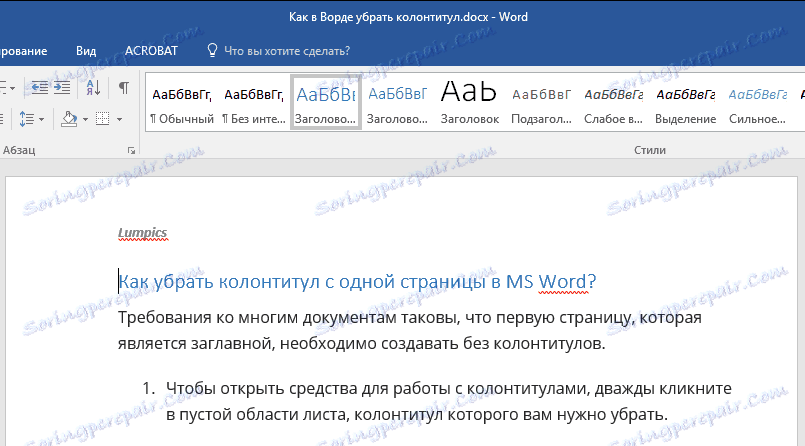
1. Če želite odpreti glave in noge, dvokliknite prazno območje lista, katerega nogo želite odstraniti.
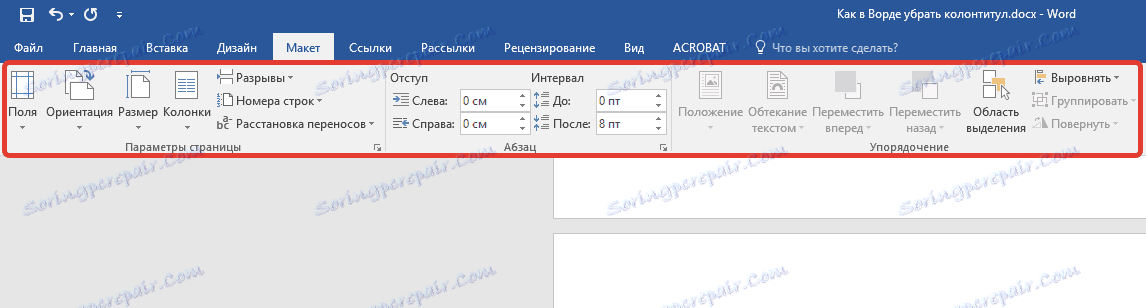
2. Na zavihku »Dizajner «, ki se nahaja v glavnem zavihku »Delo z glavo in nogo« , potrdite potrditveno polje »Posebna glava za prvo stran« .
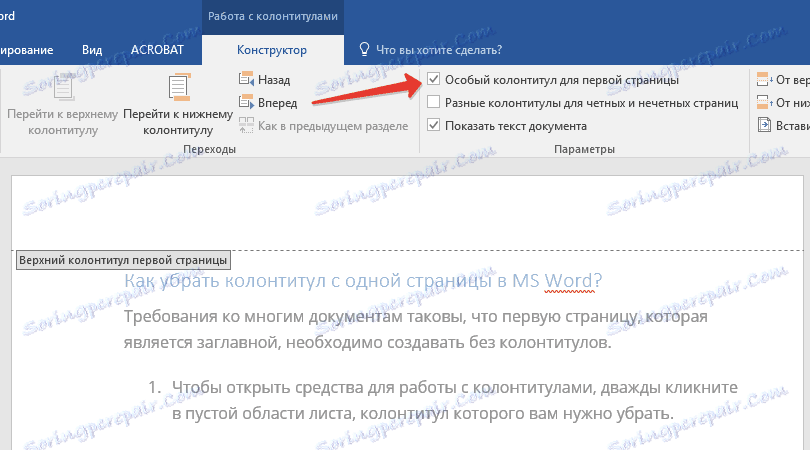
3. Noge s te strani bodo izbrisane. Glede na to, kar potrebujete, lahko to območje pustite prazno ali dodate samo eno stran za to stran.
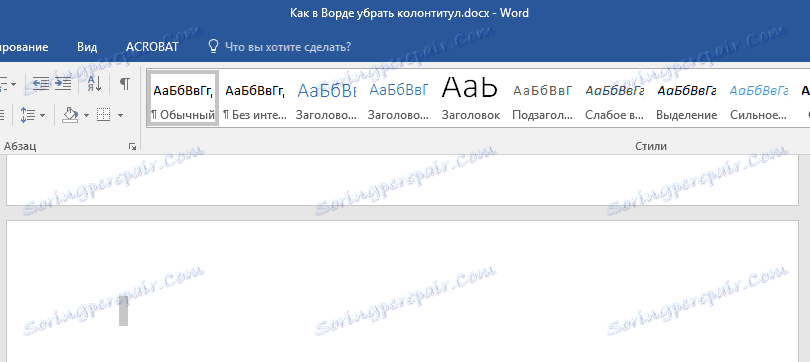
Opomba: Če želite zapreti okno glave / noge, kliknite ustrezno tipko na desni strani orodne vrstice ali dvokliknite levi gumb miške na območju z besedilom na listu.
Kako izbrisati glave in noge na prvi strani?
Če želite glave in noge izbrisati na drugih straneh, ki niso prve (to je lahko na primer prva stran novega oddelka), morate opraviti nekoliko drugačen postopek. Najprej morate dodati odmik odseka.
Opomba: Pomembno je razumeti, da prelom razdelka ni prelom strani. Če že imate stran pred prelomom strani, na kateri želite zbrisati glave in noge, ga morate izbrisati, vendar morate dodati prelom razdelka. Navodilo je navedeno spodaj.
1. Kliknite mesto dokumenta, v katerem želite ustvariti stran brez glave ali noge.
1. Kliknite mesto dokumenta, v katerem želite ustvariti stran brez glave ali noge.
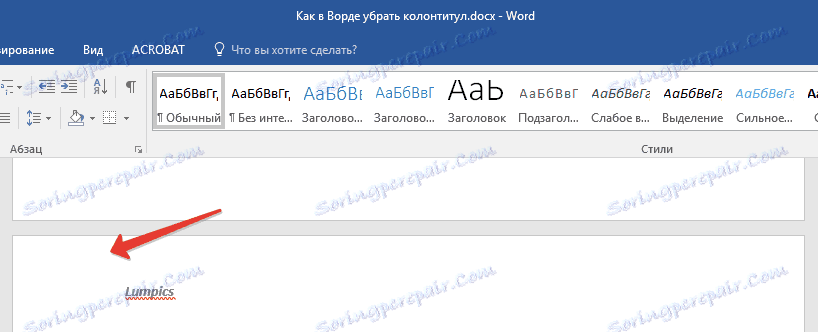
2. Spremenite z zavihka Domov na kartico Layout .
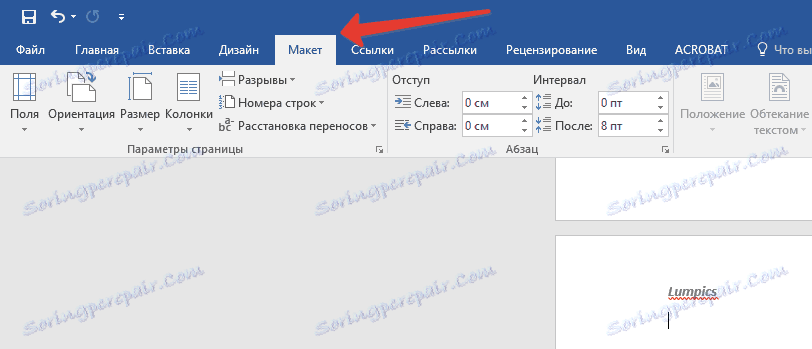
3. V skupini »Page Setup« poiščite gumb »Breaks« in razširite meni.
4. Izberite "Naslednja stran" .
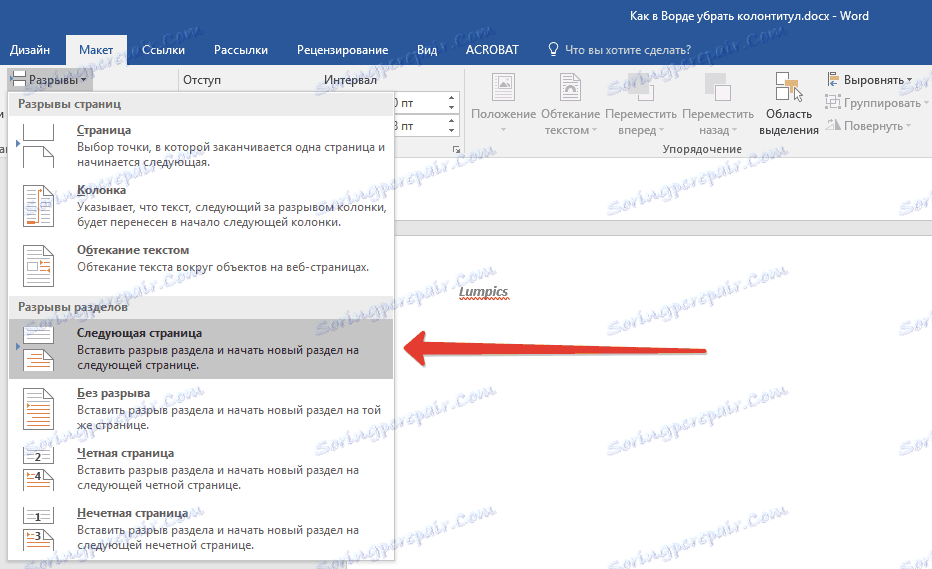
5. Sedaj morate odpreti način glave / noge. Če želite to narediti, dvokliknite območje glave ali noge na vrhu ali dnu strani.
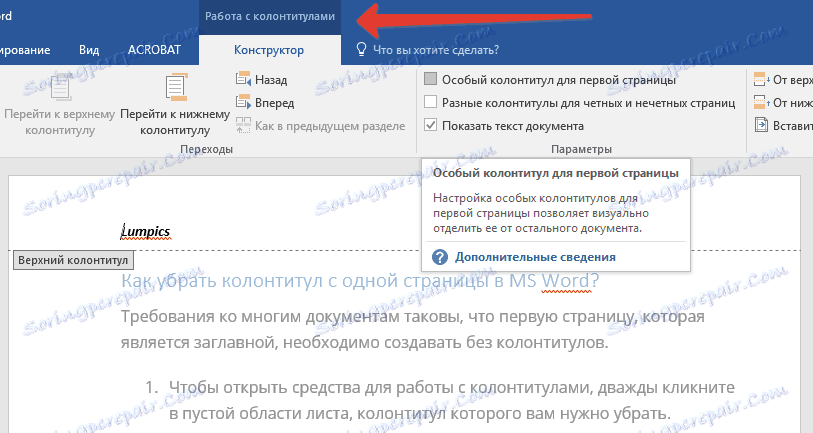
6. Kliknite »Kakor v prejšnjem razdelku« - to bo odstranilo povezavo med particijami.
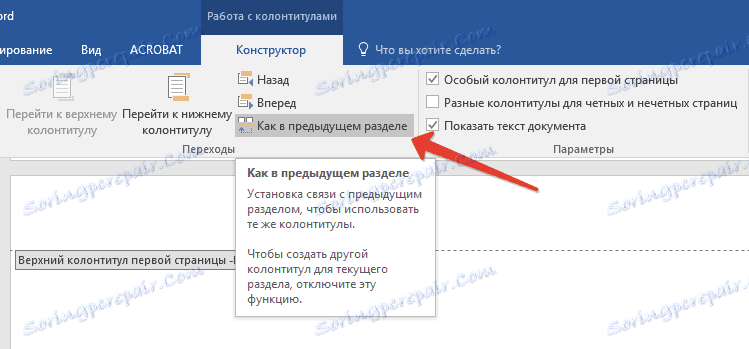
7. Sedaj izberite "Noga" ali "Glava" .
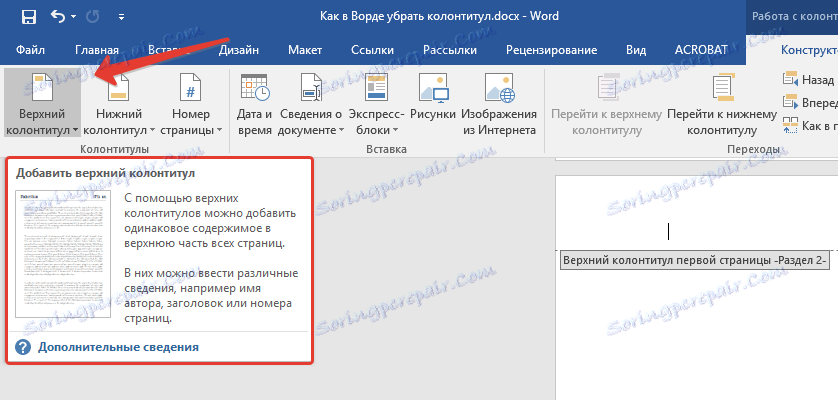
8. V prikazanem meniju izberite zahtevani ukaz: "Izbriši nogo" ali "Izbriši glavo" .
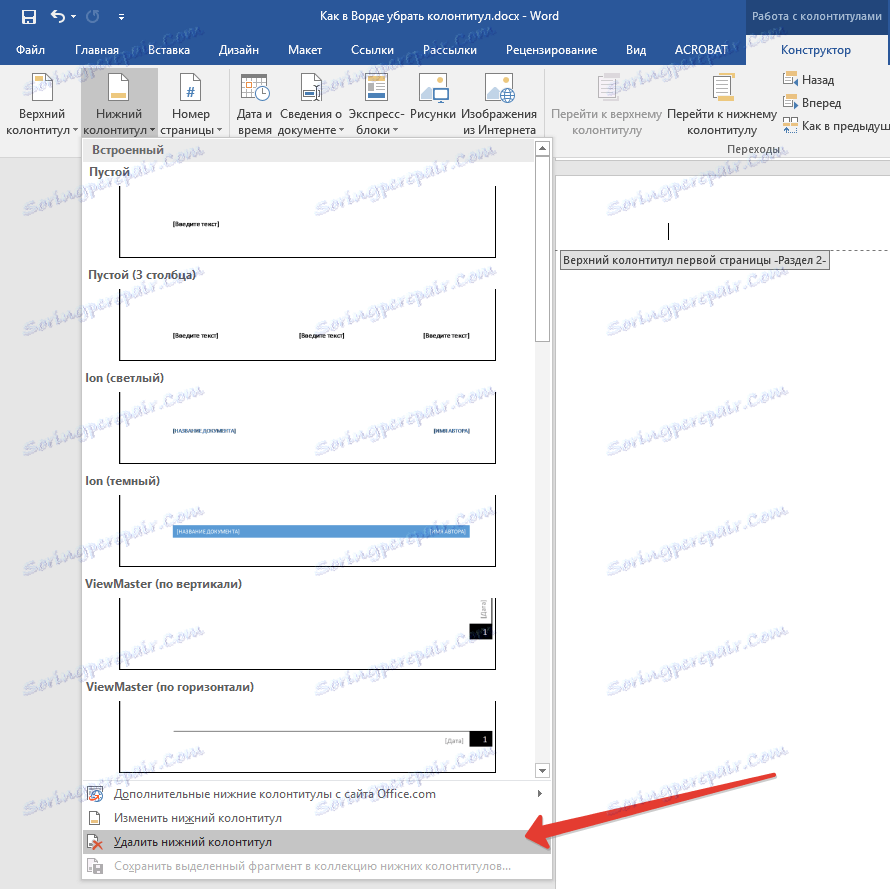
Opomba: Če morate odstraniti glavo in nogo, ponovite korake 5-8 .
9. Zapiranje okna glave / noge izberite ustrezen ukaz (zadnji gumb na nadzorni plošči).
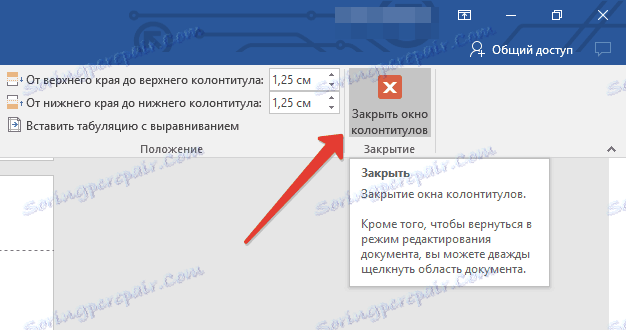
10. Glava in / ali noga na prvi strani, ki sledi prekinitvi, se izbrišejo.
Če želite izbrisati vse glave in noge, ki sledijo prelomu strani, dvokliknite območje glave na listu, kjer ga želite odstraniti, in ponovite korake 6-8 zgoraj. Če so glave in noge na enakomernih in lihih straneh drugačne, je treba ukrepe za vsako vrsto strani ponoviti posebej.
To je vse, zdaj veste, kako odstraniti nogo v Wordu 2010 - 2016, kot tudi v prejšnjih različicah tega večnamenskega programa Microsofta. Želimo vam le pozitiven rezultat pri svojem delu in usposabljanju.